《图形图像设计基础AI》课程参考教案
- 格式:doc
- 大小:6.04 MB
- 文档页数:37
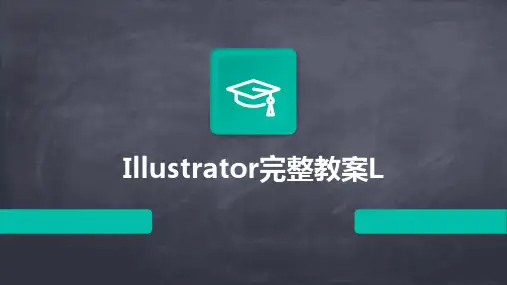
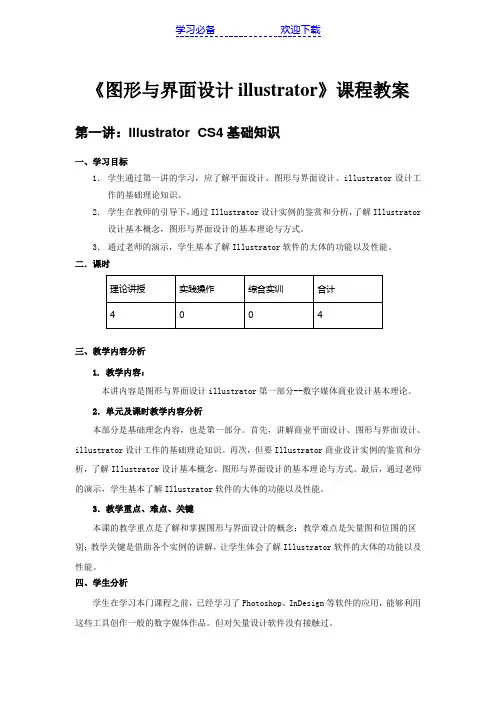
《图形与界面设计illustrator》课程教案第一讲:Illustrator CS4基础知识一、学习目标1.学生通过第一讲的学习,应了解平面设计、图形与界面设计、illustrator设计工作的基础理论知识。
2.学生在教师的引导下,通过Illustrator设计实例的鉴赏和分析,了解Illustrator 设计基本概念,图形与界面设计的基本理论与方式。
3.通过老师的演示,学生基本了解Illustrator软件的大体的功能以及性能。
二.课时三、教学内容分析1. 教学内容:本讲内容是图形与界面设计illustrator第一部分--数字媒体商业设计基本理论。
2.单元及课时教学内容分析本部分是基础理念内容,也是第一部分。
首先,讲解商业平面设计、图形与界面设计、illustrator设计工作的基础理论知识。
再次,但要Illustrator商业设计实例的鉴赏和分析,了解Illustrator设计基本概念,图形与界面设计的基本理论与方式。
最后,通过老师的演示,学生基本了解Illustrator软件的大体的功能以及性能。
3.教学重点、难点、关键本课的教学重点是了解和掌握图形与界面设计的概念;教学难点是矢量图和位图的区别;教学关键是借助各个实例的讲解,让学生体会了解Illustrator软件的大体的功能以及性能。
四、学生分析学生在学习本门课程之前,已经学习了Photoshop、InDesign等软件的应用,能够利用这些工具创作一般的数字媒体作品。
但对矢量设计软件没有接触过。
五、教学过程1.教学准备教师准备:教师机、教学广播软件、课件、Illustrator设计案例学生准备:复习已经学过的数字媒体设计软件2.教学过程说明分辨率是用于描述图像文件信息量的术语,通厘米;像素/英寸。
在保持不失真的情况下,该数据越大,印刷出来的图像也越大。
第二讲:Illustrator CS4基础操作一、学习目标1.学生通过该讲的学习,应了解文件的新建、保存和打开。
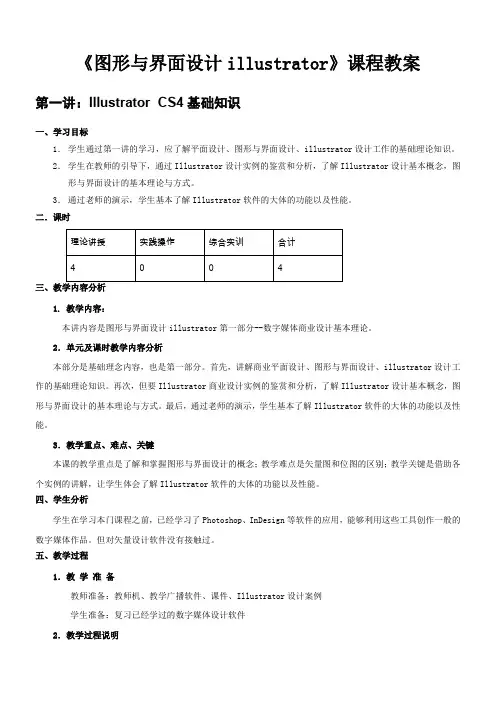
《图形与界面设计illustrator》课程教案第一讲:Illustrator CS4基础知识一、学习目标1.学生通过第一讲的学习,应了解平面设计、图形与界面设计、illustrator设计工作的基础理论知识。
2.学生在教师的引导下,通过Illustrator设计实例的鉴赏和分析,了解Illustrator设计基本概念,图形与界面设计的基本理论与方式。
3.通过老师的演示,学生基本了解Illustrator软件的大体的功能以及性能。
二.课时1. 教学内容:本讲内容是图形与界面设计illustrator第一部分--数字媒体商业设计基本理论。
2.单元及课时教学内容分析本部分是基础理念内容,也是第一部分。
首先,讲解商业平面设计、图形与界面设计、illustrator设计工作的基础理论知识。
再次,但要Illustrator商业设计实例的鉴赏和分析,了解Illustrator设计基本概念,图形与界面设计的基本理论与方式。
最后,通过老师的演示,学生基本了解Illustrator软件的大体的功能以及性能。
3.教学重点、难点、关键本课的教学重点是了解和掌握图形与界面设计的概念;教学难点是矢量图和位图的区别;教学关键是借助各个实例的讲解,让学生体会了解Illustrator软件的大体的功能以及性能。
四、学生分析学生在学习本门课程之前,已经学习了Photoshop、InDesign等软件的应用,能够利用这些工具创作一般的数字媒体作品。
但对矢量设计软件没有接触过。
五、教学过程1.教学准备教师准备:教师机、教学广播软件、课件、Illustrator设计案例学生准备:复习已经学过的数字媒体设计软件2.教学过程说明分辨率是用于描述图像文件信息量的术语,通厘米;像素/英寸。
在保持不失真的情况下,该数据越大,印刷出来的图像也越大。
第二讲:Illustrator CS4基础操作一、学习目标1.学生通过该讲的学习,应了解文件的新建、保存和打开。
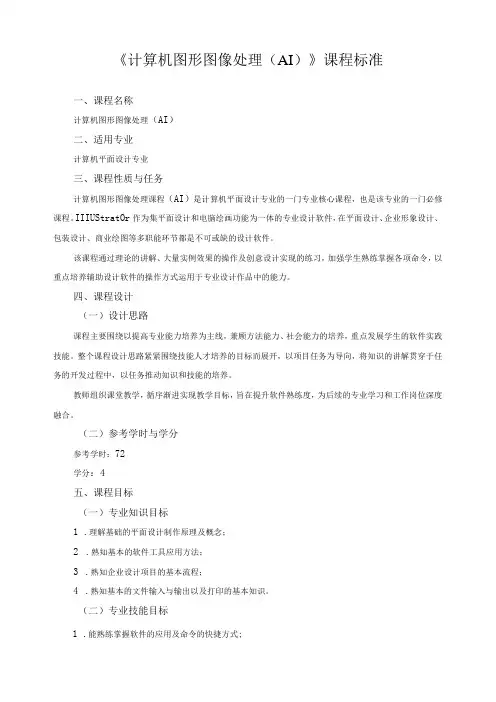
《计算机图形图像处理(AI)》课程标准一、课程名称计算机图形图像处理(AI)二、适用专业计算机平面设计专业三、课程性质与任务计算机图形图像处理课程(AI)是计算机平面设计专业的一门专业核心课程,也是该专业的一门必修课程。
IIIUStratOr作为集平面设计和电脑绘画功能为一体的专业设计软件,在平面设计、企业形象设计、包装设计、商业绘图等多职能环节都是不可或缺的设计软件。
该课程通过理论的讲解、大量实例效果的操作及创意设计实现的练习,加强学生熟练掌握各项命令,以重点培养辅助设计软件的操作方式运用于专业设计作品中的能力。
四、课程设计(一)设计思路课程主要围绕以提高专业能力培养为主线,兼顾方法能力、社会能力的培养,重点发展学生的软件实践技能。
整个课程设计思路紧紧围绕技能人才培养的目标而展开,以项目任务为导向,将知识的讲解贯穿于任务的开发过程中,以任务推动知识和技能的培养。
教师组织课堂教学,循序渐进实现教学目标,旨在提升软件熟练度,为后续的专业学习和工作岗位深度融合。
(二)参考学时与学分参考学时:72学分:4五、课程目标(一)专业知识目标1.理解基础的平面设计制作原理及概念;2.熟知基本的软件工具应用方法;3.熟知企业设计项目的基本流程;4.熟知基本的文件输入与输出以及打印的基本知识。
(二)专业技能目标1.能熟练掌握软件的应用及命令的快捷方式;2.能利用软件对图片素材进行处理;3.具备一定的软件绘图能力;4.能利用软件排版打印。
(≡)职业素养目标1.具有沟通能力及团队协作精神;2.具有分析问题、解决问题的能力;3.具有勇于创新、敬业乐业的工作作风;4.具有社会责任感。
六、课程内容及要求七、教学实施建议(一)教学条件L校内实训基地(1)计算机应用设计实训室,配备计算机50台。
(2)平面设计工作室,配比照片级打印机、专业照相机、扫描仪等设备设施。
2.校外实习基地无。
3.专业师资根据教育部颁布的《中等职业学校老师专业标准》和《中等职业学校设置标准》的有关规定,进行教师队伍建设,合理配置教师资源。
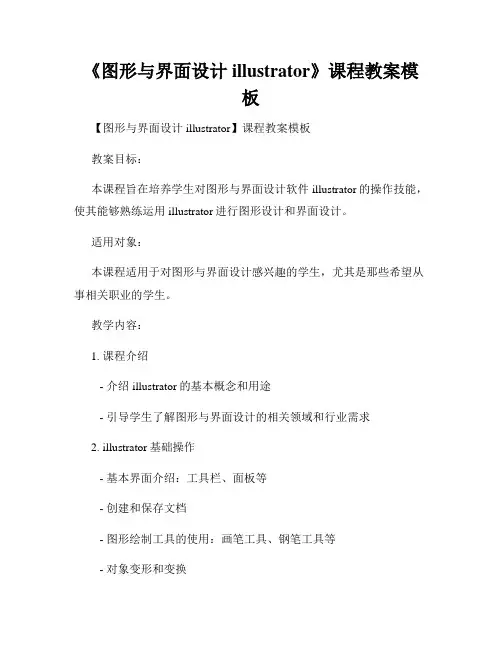
《图形与界面设计illustrator》课程教案模板【图形与界面设计illustrator】课程教案模板教案目标:本课程旨在培养学生对图形与界面设计软件illustrator的操作技能,使其能够熟练运用illustrator进行图形设计和界面设计。
适用对象:本课程适用于对图形与界面设计感兴趣的学生,尤其是那些希望从事相关职业的学生。
教学内容:1. 课程介绍- 介绍illustrator的基本概念和用途- 引导学生了解图形与界面设计的相关领域和行业需求2. illustrator基础操作- 基本界面介绍:工具栏、面板等- 创建和保存文档- 图形绘制工具的使用:画笔工具、钢笔工具等- 对象变形和变换- 基本图形编辑和修改3. 路径与图形处理- 路径工具的使用:切割、合并、分割路径 - 图形样式和属性的调整- 图形的填充和描边效果4. 文字与排版设计- 文字工具的使用:排版、描边等- 锚点文字的添加和编辑- 字体选择和字体效果的应用5. 图像的导入与编辑- 插入外部图像- 图像的裁剪和调整- 图片与矢量图形的结合应用6. 形状与图案的设计- 形状工具的使用:矩形、圆形、多边形等 - 图案的创建与编辑- 图案的重复应用和填充教学方法:1. 理论讲授:通过课堂讲解介绍illustrator的基本知识和操作方法。
2. 案例教学:以具体的图形设计案例引导学生运用illustrator进行实践操作。
3. 课堂演示:教师在电脑上进行实时操作展示,让学生能够清晰地观察操作过程。
4. 课堂练习:给予学生一定的时间进行课堂内的实践练习,并及时提供指导和帮助。
评价与考核方式:1. 作业评价:根据学生完成的作品进行评价,包括创意、技术运用、界面设计等方面。
2. 考核方式:采用考试或项目实践的形式进行综合考核,包括理论知识和操作技能的测试。
参考教材与资源:1. 《Adobe Illustrator CC教程》2. Adobe官方网站和帮助文档教学进度安排:本课程总共安排6个学时,每个学时为2小时。
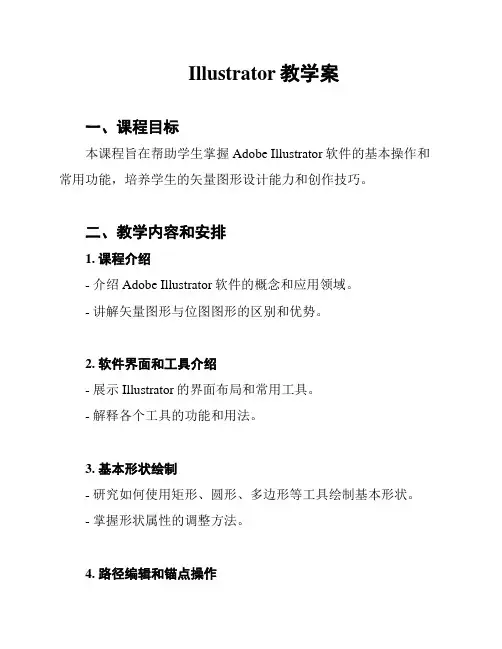
Illustrator教学案一、课程目标本课程旨在帮助学生掌握Adobe Illustrator软件的基本操作和常用功能,培养学生的矢量图形设计能力和创作技巧。
二、教学内容和安排1. 课程介绍- 介绍Adobe Illustrator软件的概念和应用领域。
- 讲解矢量图形与位图图形的区别和优势。
2. 软件界面和工具介绍- 展示Illustrator的界面布局和常用工具。
- 解释各个工具的功能和用法。
3. 基本形状绘制- 研究如何使用矩形、圆形、多边形等工具绘制基本形状。
- 掌握形状属性的调整方法。
4. 路径编辑和锚点操作- 教授路径编辑工具的使用技巧。
- 讲解如何调整和移动锚点。
5. 颜色和渐变填充- 演示如何使用颜色面板和渐变面板进行填充操作。
- 引导学生掌握颜色的选择和渐变的应用。
6. 文字处理技巧- 演示如何插入和编辑文字。
- 介绍文字属性的调整方法。
7. 图形变换和组合- 教导如何进行图形的旋转、缩放和倾斜变换。
- 演示如何使用图层和组合功能。
8. 特效和滤镜应用- 展示常用的特效和滤镜效果。
- 引导学生尝试应用这些效果到图形设计中。
9. 文件导出和打印准备- 介绍如何导出不同格式的文件。
- 提供准备文件打印的注意事项。
三、教学方法1. 理论讲解- 通过幻灯片和示例图解,讲解软件操作的基本理论知识。
2. 案例演示- 通过实际案例演示,激发学生研究兴趣和动手实践的能力。
3. 实践操作- 学生进行课堂实践操作,边学边练,加深对所学知识的理解和掌握。
4. 群体讨论- 鼓励学生在课堂上交流和讨论,提问和解答疑惑。
四、教学评估1. 课堂表现- 考察学生在课堂上的参与度、作业完成情况和表现。
2. 实际作品- 要求学生完成一定数量的实际作品,评估其设计水平和创作能力。
3. 期末考试- 设计一套符合课程内容的考试题目,评估学生对Illustrator软件的掌握程度。
五、参考资料- Adobe Illustrator软件官方使用手册- 《Illustrator设计与实战》- 网络资源:相关视频教程和在线研究网站以上是《Illustrator教学案(完整版)》的教学内容和安排,希望能够帮助学生全面掌握Illustrator软件的使用技巧,提高他们的设计能力和创作水平。
![图形图像处理(Illustrator CCAI电子教案1 (10)[20页]](https://uimg.taocdn.com/694a70eb6529647d272852a7.webp)
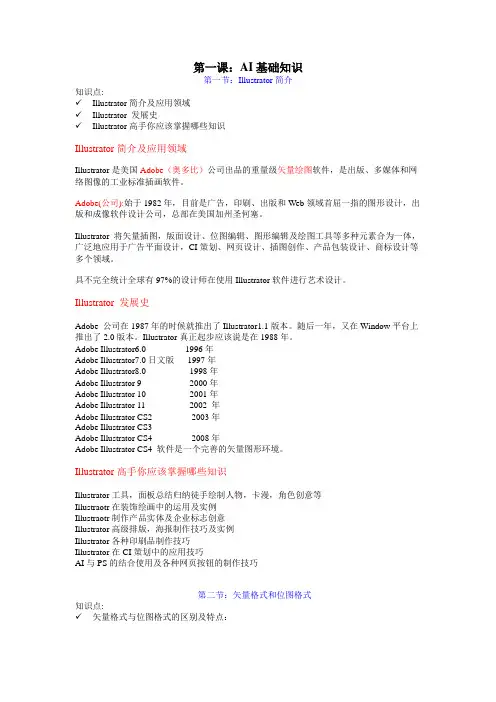
第一课:AI基础知识第一节:Illustrator简介知识点:✓Illustrator简介及应用领域✓Illustrator 发展史✓Illustrator高手你应该掌握哪些知识Illustrator简介及应用领域Illustrator是美国Adobe(奥多比)公司出品的重量级矢量绘图软件,是出版、多媒体和网络图像的工业标准插画软件。
Adobe(公司):始于1982年,目前是广告,印刷、出版和Web领域首屈一指的图形设计,出版和成像软件设计公司,总部在美国加州圣何塞。
Illustrator 将矢量插图,版面设计、位图编辑、图形编辑及绘图工具等多种元素合为一体,广泛地应用于广告平面设计,CI策划、网页设计、插图创作、产品包装设计、商标设计等多个领域。
具不完全统计全球有97%的设计师在使用Illustrator软件进行艺术设计。
Illustrator 发展史Adobe 公司在1987年的时候就推出了Illustrator1.1版本。
随后一年,又在Window平台上推出了2.0版本。
Illustrator真正起步应该说是在1988年。
Adobe Illustrator6.0 1996年Adobe Illustrator7.0日文版1997年Adobe Illustrator8.0 1998年Adobe Illustrator 9 2000年Adobe Illustrator 10 2001年Adobe Illustrator 11 2002 年Adobe Illustrator CS2 2003年Adobe Illustrator CS3Adobe Illustrator CS4 2008年Adobe Illustrator CS4 软件是一个完善的矢量图形环境。
Illustrator高手你应该掌握哪些知识Illustrator工具,面板总结归纳徒手绘制人物,卡漫,角色创意等Illustraotr在装饰绘画中的运用及实例Illustraotr制作产品实体及企业标志创意Illustrator高级排版,海报制作技巧及实例Illustrator各种印刷品制作技巧Illustrator在CI策划中的应用技巧AI与PS的结合使用及各种网页按钮的制作技巧第二节:矢量格式和位图格式知识点:✓矢量格式与位图格式的区别及特点:矢量格式与位图格式的区别及特点:矢量图:又称为向量图,矢量图形中的图形元素(点和线段)称为对象,每个对象都是一个单独的个体,它具有大小、方向、轮廓、颜色和屏幕位置等属性。
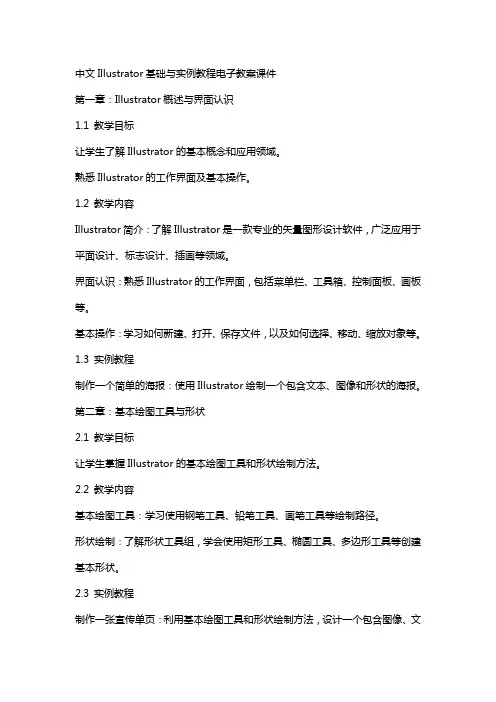
中文Illustrator基础与实例教程电子教案课件第一章:Illustrator概述与界面认识1.1 教学目标让学生了解Illustrator的基本概念和应用领域。
熟悉Illustrator的工作界面及基本操作。
1.2 教学内容Illustrator简介:了解Illustrator是一款专业的矢量图形设计软件,广泛应用于平面设计、标志设计、插画等领域。
界面认识:熟悉Illustrator的工作界面,包括菜单栏、工具箱、控制面板、画板等。
基本操作:学习如何新建、打开、保存文件,以及如何选择、移动、缩放对象等。
1.3 实例教程制作一个简单的海报:使用Illustrator绘制一个包含文本、图像和形状的海报。
第二章:基本绘图工具与形状2.1 教学目标让学生掌握Illustrator的基本绘图工具和形状绘制方法。
2.2 教学内容基本绘图工具:学习使用钢笔工具、铅笔工具、画笔工具等绘制路径。
形状绘制:了解形状工具组,学会使用矩形工具、椭圆工具、多边形工具等创建基本形状。
2.3 实例教程制作一张宣传单页:利用基本绘图工具和形状绘制方法,设计一个包含图像、文本和形状的宣传单页。
第三章:路径的编辑与调整3.1 教学目标让学生学会路径的编辑和调整方法,提升绘图精度。
3.2 教学内容路径编辑:学习使用路径选择工具、直接选择工具、路径橡皮擦工具等编辑路径。
路径调整:了解锚点、控制点的作用,学会使用路径调整工具改变路径形状。
3.3 实例教程制作一个创意图案:利用路径编辑和调整方法,设计一个具有个性的图案。
第四章:颜色与填充4.1 教学目标让学生掌握Illustrator的颜色设置和填充方法。
4.2 教学内容颜色设置:学习使用颜色面板、色板面板设置颜色。
填充方法:了解不同的填充方式,如均匀填充、渐变填充、图案填充等。
4.3 实例教程制作一幅彩色插画:利用颜色与填充方法,为插画中的对象添加丰富的颜色。
第五章:文本的创建与编辑5.1 教学目标让学生学会在Illustrator中创建和编辑文本。
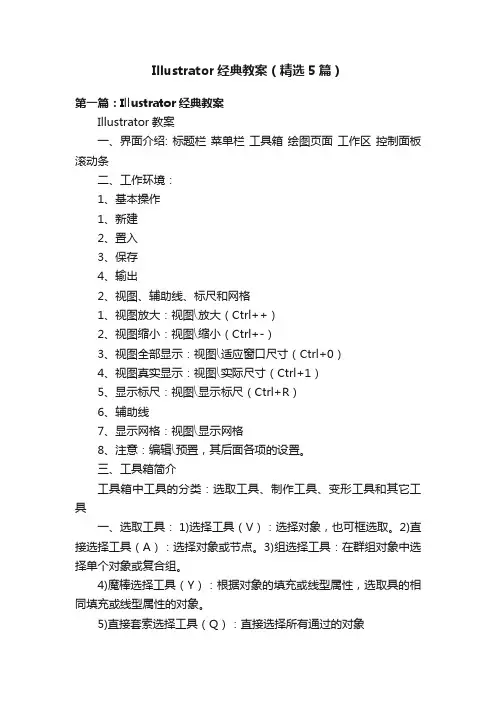
Illustrator经典教案(精选5篇)第一篇:Illustrator经典教案Illustrator教案一、界面介绍: 标题栏菜单栏工具箱绘图页面工作区控制面板滚动条二、工作环境:1、基本操作1、新建2、置入3、保存4、输出2、视图、辅助线、标尺和网格1、视图放大:视图⎝放大(Ctrl++)2、视图缩小:视图⎝缩小(Ctrl+-)3、视图全部显示:视图⎝适应窗口尺寸(Ctrl+0)4、视图真实显示:视图⎝实际尺寸(Ctrl+1)5、显示标尺:视图⎝显示标尺(Ctrl+R)6、辅助线7、显示网格:视图⎝显示网格8、注意:编辑⎝预置,其后面各项的设置。
三、工具箱简介工具箱中工具的分类:选取工具、制作工具、变形工具和其它工具一、选取工具: 1)选择工具(V):选择对象,也可框选取。
2)直接选择工具(A):选择对象或节点。
3)组选择工具:在群组对象中选择单个对象或复合组。
4)魔棒选择工具(Y):根据对象的填充或线型属性,选取具的相同填充或线型属性的对象。
5)直接套索选择工具(Q):直接选择所有通过的对象6)套索选择工具:选择所有通过的对象二、制作工具:在基本图形绘制的过程中一般有两种方法:拖拉和单击,注意~、Shift、Ctrl、和Alt键组合利用。
1)钢笔工具(P):绘制直线或曲线路径。
2)添加节点工具(+):在对象路径上添加节点3)删除节点工具(—):在对象路径上删除节点4)转换节点工具(Shift+C)转换直线节点或曲线节点 5)文字工具(T):输入文字或文字块。
6)水平区域文字工具:将文字放在一个确定的路径内7)水平路径文字工具:文字沿路径排列(按Ctrl临时转换选择工具,放在字的开始可以改变字的位置和排列哪一边)。
8)垂直文字工具、垂直区域文字工具、垂直路径文字工具:用法同水平文字相同。
9)直线工具:绘制直线 10)圆弧工具:绘制弧线11)螺旋工具:绘制顺时针或逆时针螺旋图形12)方形网格工具:绘制方形网格(注意F、V、X、C 和方向键的应用)13)同心放射线工具:绘制放射线(注意F、V、X、C 和方向键的应用)14)矩形工具(M):绘制矩形15)圆角矩形工具:绘制圆角矩形(注意方向键的应用)16)椭圆工具(L):绘制椭圆17)多边形工具:绘制多边形(注意方向键的应用)18)星形工具:绘制星形19)眩光工具:绘制太阳眩光效果20)画笔工具(B):为路径增加特殊效果绘制的图形是路径,有描边,无填充颜色效果的21)铅笔工具(N):用来绘制或编辑手绘路径线条。
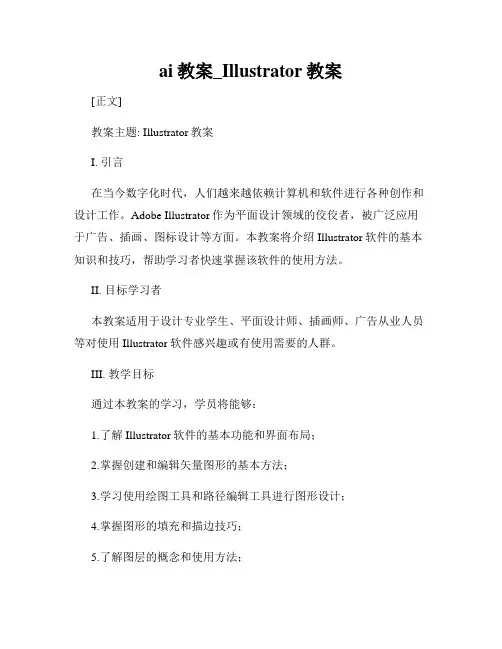
ai教案_Illustrator教案[正文]教案主题: Illustrator教案I. 引言在当今数字化时代,人们越来越依赖计算机和软件进行各种创作和设计工作。
Adobe Illustrator作为平面设计领域的佼佼者,被广泛应用于广告、插画、图标设计等方面。
本教案将介绍Illustrator软件的基本知识和技巧,帮助学习者快速掌握该软件的使用方法。
II. 目标学习者本教案适用于设计专业学生、平面设计师、插画师、广告从业人员等对使用Illustrator软件感兴趣或有使用需要的人群。
III. 教学目标通过本教案的学习,学员将能够:1.了解Illustrator软件的基本功能和界面布局;2.掌握创建和编辑矢量图形的基本方法;3.学习使用绘图工具和路径编辑工具进行图形设计;4.掌握图形的填充和描边技巧;5.了解图层的概念和使用方法;6.学习使用文字工具和效果进行文本设计;7.学习使用图形样式和效果创建特殊效果;8.了解输出和导出图形文件的最佳实践。
IV. 教学内容1. Illustrator软件的介绍1.1 Illustrator的功能概述1.2 Illustrator的用户界面1.3 工作区设置和调整2. 创建和编辑矢量图形2.1 新建文档和画布设置2.2 选择工具和基本形状工具的使用2.3 图形变换和变形工具的应用3. 图形设计与编辑3.1 使用绘图工具绘制自定义形状3.2 使用路径编辑工具进行图形修改和调整3.3 使用路径联结和分离功能4. 填充和描边技巧4.1 填充和描边的基本设置和调整 4.2 渐变和图案填充的应用4.3 笔刷和画笔工具的使用5. 图层的管理和应用5.1 图层面板的功能和操作5.2 创建、重命名和调整图层5.3 图层的可见性和透明度设置6. 文字设计与编辑6.1 文本工具的使用和文本框的创建 6.2 字体和字号的调整6.3 文字效果和效果工具的应用7. 特殊效果的创建7.1 图形样式的应用7.2 特殊效果和滤镜的使用8. 输出和导出图形文件8.1 选择合适的文件格式8.2 调整输出设置和参数8.3 压缩和优化图形文件大小V. 教学方法1.理论讲解结合实例演示2.小组或个人练习案例3.师生互动,答疑解惑VI. 教学评估与反馈1.布置练习作业,检查学员对每个章节内容的掌握情况;2.开展课堂讨论和问题解答,帮助学员消除困惑;3.组织期末考试或评估项目,对学员整体学习效果进行综合评估;4.根据学员反馈和实际表现,及时调整教学策略和内容。
图形图像设计基础AI》课程参考教案是由数学公式描述的图形,可以无限放大而不失真,常用于制作Logo、图标等需要高清晰度的设计。
2、位图是由像素点组成的图像,放大会失真,常用于制作照片、插画等需要色彩丰富的设计。
三、___的界面介绍Illustrator的界面分为菜单栏、工具栏、属性面板、画布等部分,学生需要熟悉并掌握各个部分的功能。
四、Illustrator的基本操作包括新建文档、选择工具、画图形、编辑图形等基本操作,学生需要通过实践操作掌握。
六、教学总结通过本次课程的研究,学生了解了商业平面设计、图形与界面设计、Illustrator设计工作的基础理论知识,以及Illustrator软件的大体功能和性能。
同时,学生也研究了矢量图和位图的区别,掌握了Illustrator的基本操作。
这些知识将为学生后续的数字媒体设计工作提供基础支持。
可以理解矢量图和位图的基本概念。
2.学生需要进一步了解Illustrator CS3软件的基本操作,包括文件的新建、保存和打开,文档属性的修改,调板的开启和快捷键的设置等。
3.学生需要在实践中熟悉Illustrator软件的基本操作,掌握基本的设计技巧和方法。
5.小结本讲介绍了矢量图和位图的基本概念,以及Illustrator CS3软件的基本操作。
学生需要在实践中熟悉Illustrator软件的基本操作,掌握基本的设计技巧和方法。
下节课将继续介绍Illustrator CS3的进阶操作。
本次课程将研究符号面板和符号库的使用,以及绘制符号的方法。
在Illustrator中,可以使用任何图形对象创建符号,但不能使用链接的图稿或一些组,如图表组。
符号可以从现有的符号创建新符号、复制符号,并进行编辑。
创建符号后,还可以对其进行重新命名或复制以创建新符号。
在本次课程中,我们将研究符号工具的使用方法。
使用“符号喷枪”工具可以建立符号组,并使用其他符号工具变更组合中实例的密度、颜色、位置、尺寸、旋转度、透明度与样式等。
图形图像设计教案第一章:图形图像设计基础1.1 图形图像的基本概念了解图形的定义和分类掌握图像的分辨率和颜色模式1.2 常用的图形图像处理软件熟悉Photoshop、Illustrator、CorelDRAW等软件的基本操作1.3 图形图像的设计原则学习设计中的对比、重复、对齐和亲密性原则第二章:图形图像的基本操作2.1 选择和编辑图形学习使用选择工具、套索工具、魔术棒工具等编辑图形2.2 绘制和调整图形掌握直线、曲线、多边形等基本图形的绘制方法学习调整图形的宽度和高度、旋转和翻转图形2.3 添加和编辑文本学习使用文字工具添加和编辑文本掌握字体、字号、颜色和排版等基本文本编辑技巧第三章:图层和路径的应用3.1 图层的基本概念和操作了解图层的作用和分类学习创建、隐藏、显示、锁定和删除图层3.2 路径的基本概念和操作掌握路径的创建和编辑方法学习使用路径选择工具和路径面板进行路径操作3.3 矢量图形的绘制和编辑学习使用钢笔工具、画笔工具和形状工具绘制矢量图形掌握调整路径节点、平滑和简化路径等编辑技巧第四章:颜色和色调的调整4.1 颜色模式和颜色面板了解不同的颜色模式及其应用场景熟悉颜色面板的使用方法4.2 填充和描边学习使用颜色填充和渐变填充图形掌握描边属性的设置和应用4.3 调整图像的色调学习使用调整图层和调整命令调整图像的亮度、对比度、饱和度等第五章:图层样式和滤镜应用5.1 图层样式的基本概念和操作了解图层样式的作用和分类学习添加和编辑图层样式5.2 滤镜的基本概念和操作掌握滤镜的作用和分类学习应用和调整滤镜效果5.3 图像的合成和创意设计学习使用图层蒙版、混合模式和通道等进行图像合成探索创意设计的思路和方法第六章:色彩理论及其在图形图像设计中的应用6.1 色彩的基本概念学习色彩的三原色、二次色和三次色理解色彩的饱和度、明度和色温6.2 色彩搭配与调和掌握色彩搭配的原则和技巧学习色彩调和的方法,创造和谐的设计6.3 色彩心理学在设计中的应用了解色彩对人的心理和情感的影响学会运用色彩心理学提升设计效果第七章:排版与布局7.1 排版的基本原则掌握对比、重复、对齐和亲密性原则在排版中的应用学习排版中的字体选择、行距和段落设置7.2 布局的技巧学习如何合理分配版面空间,创造平衡和层次感掌握引导视线和突出重点的布局方法7.3 响应式设计了解响应式设计的概念和重要性学习如何创建适应不同设备和屏幕尺寸的设计第八章:图形图像设计的实战案例8.1 商业海报设计学习商业海报的设计流程和关键要素掌握如何结合色彩、排版和图像来传达信息和吸引注意8.2 标志设计了解标志设计的基本原则和创意方法学习如何设计具有辨识度和影响力的企业标志8.3 网页图形设计学习网页图形设计的标准和技巧掌握如何将图形图像应用于网页,提升用户体验第九章:图形图像设计的输出与展示9.1 输出准备学习设置正确的分辨率、色彩配置文件和纸张大小掌握输出前的预检和调整9.2 打印输出了解不同打印媒介的要求和特点学习如何设置打印参数和预览打印效果9.3 展示与传播学习如何选择合适的展示平台和方式掌握在线展示和离线展示的技巧,提升设计作品的传播力第十章:图形图像设计的职业规划与发展10.1 职业路径规划了解图形图像设计行业的职业分类和发展趋势学习如何根据个人兴趣和能力规划职业发展路径10.2 设计工具的进阶应用掌握高级设计工具的功能和技巧,提升工作效率学习使用插件和自动化工具,扩展设计能力10.3 终身学习与行业交流认识终身学习对设计师的重要性学习如何参与行业交流、获取最新资讯和提升设计视野重点解析本文主要介绍了图形图像设计的基础知识、基本操作、颜色理论、排版与布局、实战案例、输出与展示以及职业规划与发展。
《Illustrator》课程教学基本要求和教学大纲
一、课程的性质、地位和任务
《Illustrator》是图形图像专业的一门重要的专业主干课程,学生在学习该课程时必须已经掌握相应的专业基础知识。
它是由Adobe公司开发的一款图形绘制功能强大的平面设计软件。
它被广泛应用于平面广告设计、网页图形设计、电子出版物设计等诸多领域。
通过使用它,用户不但可以方便地制作出各种形状复杂、色彩丰富的图形和文字效果,还可以在同一版面中实现图文混排,甚至可以制作出极具视觉效果的图表。
二、课程的教学目标
本课程以书上的内容为主,以实例为辅,多方面调动学生学习的积极性,不仅从课件中,还从网上采用大量的例子,以学生了解-掌握-熟练应用为目标,培育实用型人才,让学生能真正掌握其软件,并能独立设计。
三、课程教学的基本内容和基本要求:
第一单元
第二单元
第三单元
第四单元
第五单元
第六单元
第七单元
第八单元
第九单元
第十单元
第十一单元
第十二单元
四、课程考核方式
课程采用机试综合评定的方式进行。
机试考试主要考核学生操作illustrator的能力,占总成绩70%;平时成绩主要考核学生的出勤、实习态度、实习报告、操作训练熟练程度等内容,占总成绩的30%。
五、备注
本课程安排有教学实习1周,主要针对 illustrator技术的综合应用,学生应能自行广告、宣传册,故应使学生通过本课程的学习,熟练掌握其基本制作方法和技巧,并最终设计一个综合性的宣传册。
《图形图像设计基础AI》课程教案第一讲:Illustrator CS基础知识一、学习目标1.学生通过第一讲的学习,应了解平面设计、图形与界面设计、illustrator设计工作的基础理论知识。
2.学生在教师的引导下,通过Illustrator设计实例的鉴赏和分析,了解Illustrator 设计基本概念,图形与界面设计的基本理论与方式。
3.通过老师的演示,学生基本了解Illustrator软件的大体的功能以及性能。
二.课时三、教学内容分析1. 教学内容:本讲内容是图形与界面设计illustrator第一部分--数字媒体商业设计基本理论。
2.单元及课时教学内容分析本部分是基础理念内容,也是第一部分。
首先,讲解商业平面设计、图形与界面设计、illustrator设计工作的基础理论知识。
再次,但要Illustrator商业设计实例的鉴赏和分析,了解Illustrator设计基本概念,图形与界面设计的基本理论与方式。
最后,通过老师的演示,学生基本了解Illustrator软件的大体的功能以及性能。
3.教学重点、难点、关键本课的教学重点是了解和掌握图形与界面设计的概念;教学难点是矢量图和位图的区别;教学关键是借助各个实例的讲解,让学生体会了解Illustrator软件的大体的功能以及性能。
四、学生分析学生在学习本门课程之前,已经学习了Photoshop、InDesign等软件的应用,能够利用这些工具创作一般的数字媒体作品。
但对矢量设计软件没有接触过。
五、教学过程1.教学准备教师准备:课件、Illustrator设计案例学生准备:复习已经学过的数字媒体设计软件2.教学过程说明第二讲:Illustrator CS3基础操作一、学习目标1.学生通过该讲的学习,应了解文件的新建、保存和打开。
2.文档属性的修改。
3.调板的开启,快捷键的设置。
4.工作区的自定义。
二.课时三、教学内容分析1. 教学内容:本讲内容为Illustrator CS3基础操作。
2.单元及课时教学内容分析本讲内容讲解Illustrator CS3基础操作。
首先,介绍Illustrator CS3中文件的基础操作、快捷键的设置、调板的开启等基础知识。
再次,通过老师的演示和学生的上机操作,学生能够熟悉Illustrator软件的基本操作。
3.教学重点、难点、关键本课的教学重点是Illustrator CS3基础操作;教学难点是Illustrator的功能预置;关键是学生上机实践时,能够迅速实现所学操作知识。
四、学生分析1.学生已有知识基础学生在学习该讲之前,已经学习了关于图形与界面设计的基础知识。
学生在之前有着Photoshop、InDesign等软件的应用基础,学习Illustrator应该比较容易,但要注意软件之间的区别。
五、教学过程1.教学准备教师准备:教师机、教学广播软件、课件、Illustrator设计案例学生准备:复习上一讲的内容2.教学过程说明在本次课程开始之前,需复习上一讲所学内容。
以下是本次课程的教学过程:活动内容教学过程时间分配一、置入和导出文件Illustrator CS3具有良好的兼容性,利用Illustrator的“置入”与“导出”功能,可以置入多种格式的图形图像文件为Illustrator所用,也可以将Illustrator的文件以其他的图象图像格式导出为其他软件所用。
5.比例:是指部分与部分,或部分与全体之间的数量关系。
比例是构成设计中一切单位大小,以及各单位间编排组合的重要因素。
6.重心:画面的中心点,就是视觉的重心点,画面图像的轮廓的变化,图形的聚散,色彩或明暗的分布都可对视觉中心产生影响。
7.节奏:节奏这个具有时间感的用于在构成设计上指以同一要素连续重复时所产生的运动感。
8.韵律:平面构成中单纯的单元组合重复易于单调,由有规律变化的形象或色群间以数比、等比处理排列,使之产生音乐的旋律感,成为韵律。
1课时二、视图的显示模式、视图辅助工具在Illustrator中除了可以以正常显示的方式观察文档窗口中的图形外,还可以线条稿的形式来观察。
选择菜单栏“文件”|“轮廓”命令,可将当前所显示的图形以无填充、无颜色、无画笔效果的原线条状态显示。
在Illustrator中提供了多种辅助绘图的工具。
这些工具对绘制图形不作任何修改,只在绘制过程中起到参考作用。
这些工具用于测量和定位图形,熟练应用可以提高工作效率。
1课时三、改变图片的显示在Illustrator中提供了缩放工具、手形工具和“导航器”调板等多种形式,可以方便的按照不同的放大倍数查看图形的不同区域,更加精确的绘制和编辑图像。
在Illustrator CS3中,用户可以通过“视图”菜单中“放大”、“缩小”、“适合窗口大小”和“实际大小”命令调整所需视图的显示比例。
也可以选择“工具”面板中的“缩放”工具来实现视图显示比例的调整。
在放大显示的工作区域中观察图形时,经常还需要观察窗口以外的视图区域,因此,需要通过移动视图显示区域来进行观察。
如果需要实2课时第三讲:绘制基础一一、学习目标1.学生通过该讲的学习,学会绘制简单线段和形状。
2.学习绘制矩形和方形、定圆角矩形的圆角半径、椭圆、多边形。
3.掌握使用铅笔工具绘图。
二.课时三、教学内容分析1. 教学内容:本讲内容是绘制基础的基本图形部分。
2.单元及课时教学内容分析本讲内容是绘制基础的基本图形部分。
首先,认识路径,路径是Illustrator绘制图形的重要部分。
无论多复杂的图形,都是由路径组成的。
用户可以通过创建和编辑路径,绘制出自己满意的图形。
其次,介绍工具组中的工具包括“矩形”工具、“圆角矩形”工具、“椭圆”工具、“多边形”工具、“星形”工具和“光晕”工具。
3.教学重点、难点、关键本课的教学重点是认识路径;教学难点路径的使用;教学关键是借助各个实例的讲解,让学生掌握基本图形的线断和规则图形的制作方法、技巧和工艺。
四、学生分析学生已有知识基础:学生在学习该讲之前,已经掌握了Illustrator软件基本使用方法,能够制作的简单的图形了。
五、教学过程1.教学准备教师准备:教师机、教学广播软件、课件、Illustrator设计案例。
学生准备:复习上一讲的内容,复习Illustrator软件的基本工具使用。
2.教学过程说明在本次课程开始之前,需复习上一讲所学内容。
以下是本次课程的教学过程:活动内容教学过程时间分配一、直线与曲线1 直线单击生成直角点,两个直角点之间的连线为直线。
2 曲线单击后拖动,生成平滑点。
平滑点两侧的线段为曲线,两曲线在平滑点处相切。
按Alt 键改变其中一个方向线的方向,生成角点。
角点两侧的线段也为曲线,两曲线在角点处相交。
路径的编辑1 直接选取工具它可选择锚点、路径段和方向线上的柄,并以此来修改路径。
但它不能改变锚点的性质。
2 转换方向点控制工具它可改变锚点的性质。
单击任何锚点,都可使之变为直角点。
在直角点上拖动就可把直角点变为平滑点。
拖动方向线上的柄,可把平滑点变为角点。
3 切分路径1 剪刀工具在路径段和锚点上使用剪刀工具。
2 美工刀工具用美工刀切割不封闭路径时,会割成两个封闭路径。
3 “对象/路径/切割”命令所选路径用此命令可把与该路径上下相重叠的路径切割。
4 路径滤镜的应用把直线用剪刀工具剪断,分别用“滤镜/风格化/添加箭头”命令,给两线段添加箭头和尾羽。
、1课时二、几何图形工具组的使用使用Illustrator CS3的基本图形绘制工具组中的工具,可以在文档中绘制多种几何形状的矢量图形。
该工具组中的工具包括“矩形”工具、“圆角矩形”工具、“椭圆”工具、“多边形”工具、“星形”工具和“光晕”工具。
1课时三、使用铅笔工具绘图铅笔工具在 Adobe Illustrator 和 InDesign 中的工作方式大致相同。
它可用于绘制开放路径和闭合路径,就像用铅笔在纸上绘图一样。
这对于快速素描或创建手绘外观最有用。
绘制路径后,如有需要您可以立刻更改。
当您使用“ 铅笔” 工具绘制时锚点已设置;您不决定它们所在位置。
但是,当路径完成后您可以调整它们。
设置的锚点数量由路径的长度和复杂程度以及“ 铅笔工具首选项” 对话框中的容差设置决定。
这些设置控制“ 铅笔” 工具对您的鼠标或画图板光笔移动的敏感程度。
2课时四、课堂小结 课外延伸1.师生共同小结。
2.引导学生在课下IIlustrator 工具的基本工具的使用和操作流程。
布置作业为制作较为简单的实例,下节课开始前给出答案。
第四讲:绘制基础二一、学习目标1.学生通过该讲的学习,“钢笔”工具与控制面板的使用。
2.掌握编辑路径的方法。
二.课时三、教学内容分析1. 教学内容:本讲内容是绘制基础的基本图形的第二部分。
2.单元及课时教学内容分析本讲内容是绘制基础的基本图形的第二部分。
首先,掌握“钢笔”工具与控制面板的使用,“工具”面板中的“钢笔”工具是Illustrator中最基本、最重要的矢量绘图工具,它可以绘制直线、曲线和任意的复杂图形。
其次,介绍路径的编辑,绘制完成路径后,用户还可以利用Illustrator提供的路径编辑工具和命名,对已有路径上的锚点或整体路径进行调整。
并且可以通过多种工具和命令方便、快捷的改变图形路径的形状外观。
3.教学重点、难点、关键本课的教学重点是学习路径的编辑方法;教学难点是钢笔工具的使用;教学关键是借助各个实例的讲解,让学生掌握钢笔工具的制作方法、技巧和工艺。
四、学生分析学生已有知识基础:学生在学习该讲之前,已经掌握了Illustrator软件基本使用方法,能够制作的简单的图形了。
五、教学过程1.教学准备教师准备:教师机、教学广播软件、课件、Illustrator设计案例。
学生准备:复习上一讲的内容,复习Illustrator软件的基本工具使用。
2.教学过程说明在本次课程开始之前,需复习上一讲所学内容。
以下是本次课程的教学过程:活动内容教学过程时间分配一、“钢笔”工具与控制面板的使用用钢笔工具绘制曲线可以通过如下方式创建曲线:在曲线改变方向的位置添加一个锚点,然后拖动构成曲线形状的方向线。
方向线的长度和斜度决定了曲线的形状。
如果您使用尽可能少的锚点拖动曲线,可更容易编辑曲线并且系统可更快速显示和打印它们。
使用过多点还会在曲线中造成不必要的凸起。
请通过调整方向线长度和角度绘制间隔宽的锚点和练习设计曲线形状。
2 将钢笔工具定位到曲线的起点,并按住鼠标按钮。
此时会出现第一个锚点,同时钢笔工具指针变为一个箭头。
(在 Photoshop 中,只有在您开始拖动后,指针才会发生改变。
)3 拖动以设置要创建的曲线段的斜度,然后松开鼠标按钮。
一般而言,将方向线向计划绘制的下一个锚点延长约三分之一的距离。
(您以后可以调整方向线的一端或两端。